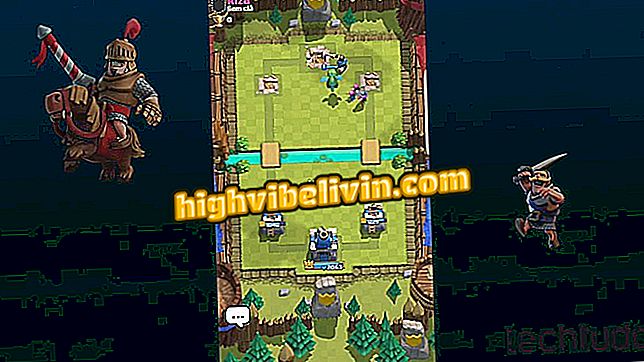Photoshopで「プロフィールが見つかりません」という警告を無効にする方法
新しいバージョンのPhotoshopでは、写真を開くときや写真の操作を行うときに、「プロフィールが見つかりません」という警告が表示されることがよくあります。 これは、画像の表色系とプログラムで使用されている表色系との間に違いがあるためです。 この機能は専門家の仕事に影響を与える可能性があります。 ただし、自分の用途に合わせて編集している一般ユーザーは、この害のない警告をオフにしてエディターをより速く開くことができます。 無効にする方法を以下で確認してください。
Photoshopで同一人物を含む写真を複数回編集する方法

Adobe Photoshopに欠けているプロフィールウィンドウが表示される
アプリケーション:あなたの携帯電話の技術のヒントとニュース
なぜこの警告が表示されるのですか?
カラーマネジメントシステムは、他のメディアを使用してもデバイス上に表示される画像が忠実に再現されることをより確実にするために存在します。 カラープロファイルの助けを借りて、これらのシステムは色調を数学的な値に変換して、他の装置で正確に再現されるようにします。 デバイスが同じコードシステムと通信しない場合は、最終的な色が変わる可能性があります。
最も一般的なプロファイルはRGBとCMYKです。 RGBは、画像を形成するために画面上のピクセルと同じように赤(赤)、緑(緑)、青(青)の組み合わせを使用し、Webサイトとしての電子出版物に使用されます。
CMYKは、同様に、紙にイメージを形成するためにプリンタで最も使用されるトーンである、シアン、マゼンタ、イエロー、およびブラックから来ています。 つまり、印刷物にとってはより正確なプロファイルになる傾向があります。 これらに加えて、PantoneやHKSなど、他にもいくつかの規格があります。
最後に、Photoshopの警告は、プログラムが画像からカラープロファイルを見つけられなかったとき、またはユーザーが現在作業しているものと異なるときに表示されます。 専門家や高い色精度を必要とする方は、この警告を慎重に取り、最も適切なオプションを選択してください。 アマチュア編集やソーシャルネットワークを利用している平均的なユーザーは、調整をしなくても警告を無効にしても、それほど多くの人を失うことはありません。
「不足しているプロファイル」を無効にする方法
ステップ1. [編集]メニューをクリックして、[カラー設定]オプションを選択します。 お望みなら、ショートカット "Ctrl + Shift + K"を使ってください。

警告をオフにするには、Photoshopの色設定を開きます。
ステップ2表示されるウィンドウで、 "カラーマネジメントガイドライン"ボックスを探します。 次に、[一致しないプロファイル]項目と[見つからないプロファイル]項目を開くときや貼り付けるときにプロンプトが表示されるようにするオプションをオフにします。

不足しているプロファイルの警告を無効にするには、オプションの選択を解除します
ステップ3.「OK」をクリックして終了します。

[OK]をクリックして変更をAdobe Photoshopに保存します。
これで、カラーマネージメントの問題がある画像を開くように求められることはもうありません。 ただし、決定を元に戻したい場合は、チェックボックスをもう一度オンにします。
Photoshopで写真をトリミングするには? フォーラムでの交換のヒント。